
batファイルをexe化する方法
batファイルをexeファイルにしたいと思ったことはないですか?
そんな時はWindows標準機能のIExpressを使用することでbatファイルをexeファイルにすることができます。
今回はbatファイルをexe化する一連の流れをご紹介します。
次のファイルをexe化してみます。
POPUPメッセージが表示されるだけのコードを用意しました。
a.bat
ーーーー中身ーーーー
echo msgbox "popup message" ,vbInformation, "title bar" > %TEMP%/msgboxtest.vbs & %TEMP%/msgboxtest.vbs
ーーーーーーーーーー
メモ帳に貼り付けてsjisで保存してください。
このファイルを使って説明していきます。

1.exe化させたいbatファイルの拡張子を『cmd』に変更する(a.cmd)
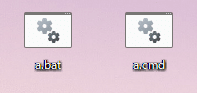
2.管理者モードのコマンドプロンプトまたはPowerShellターミナルから「C:\windows\system32\iexpress.exe」を実行します
3.『Create new SelfExtraction Directive file』を選択して次へ

4.『Extract files and run an installation command』を選択して次へ

5.作成するexeファイルのタイトルを入力します、とりあえずtestにします

6.『No prompt』を選択して次へ
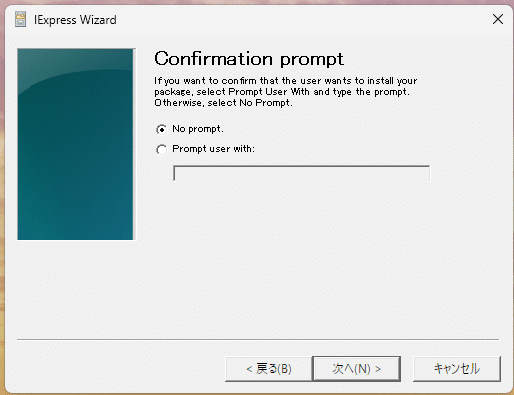
7.『Do not display a license』を選択して次へ
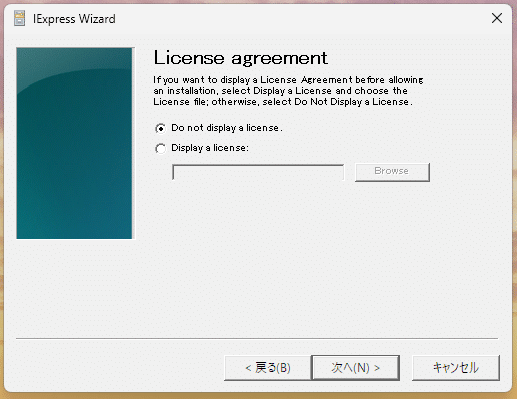
8.『add』を選択し、圧縮させたいファイルを追加する。
ここでは「a.cmd」

9.『Install Program』にexe化したいcmdファイルである「a.cmd」を入力して次へ。

10.作成するexe実行時のコマンドプロンプトの表示について選択する。『Hidden』を選択して次へ
設定値の意味については順に下記のようになっている。
Default(recommended):デフォルト
Hidden:非表示
Minimized:最小化
Maximized:最大化
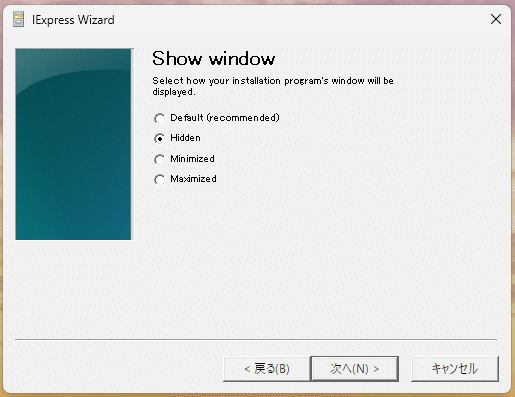
10.『No message』を選択して次へ
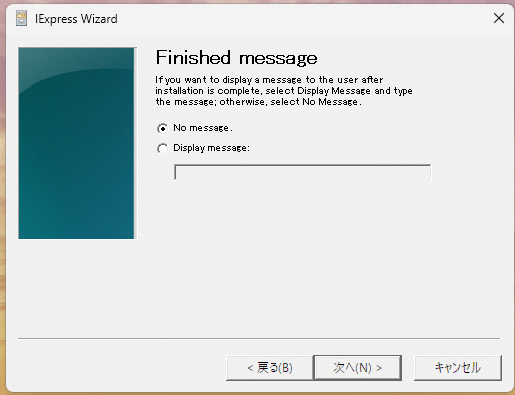
11.「Package Name and Options」の『Browse』を選択してexeファイルの保存先を入力して次へ。
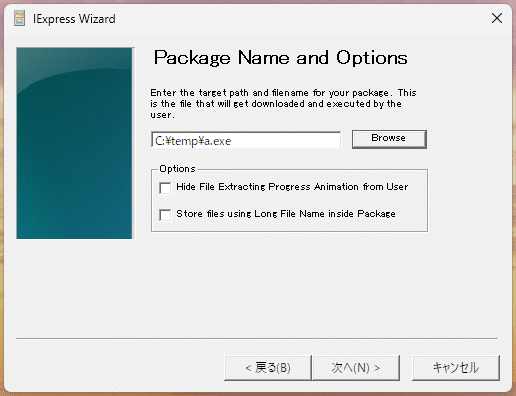
12.「Configure restart」の『No restart』を選択して次へ

13.『Don’t Save』を選択して次へ

14.次へを選択
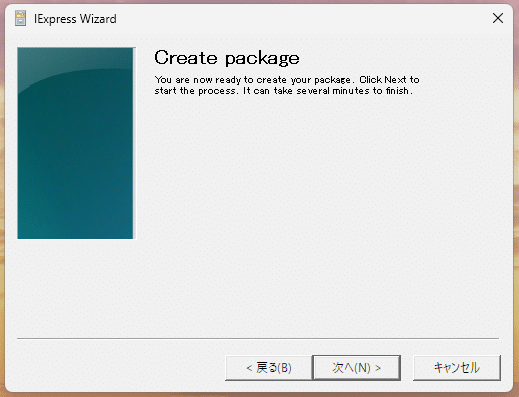
15.『Status:』画面にて『Done!』が表示されたら完了

生成したexeを実行すると

POPUPが出たら成功
#batファイル #Windows標準機能 #exe化 #プログラミング初心者 #プログラミング学習 #業務効率化 #毎日Note #毎日更新
この記事が気に入ったらサポートをしてみませんか?
